ചാരവൃത്തിയിൽ നിന്ന് വാട്ട്സ്ആപ്പ് വെബിനെ എങ്ങനെ സംരക്ഷിക്കാം?
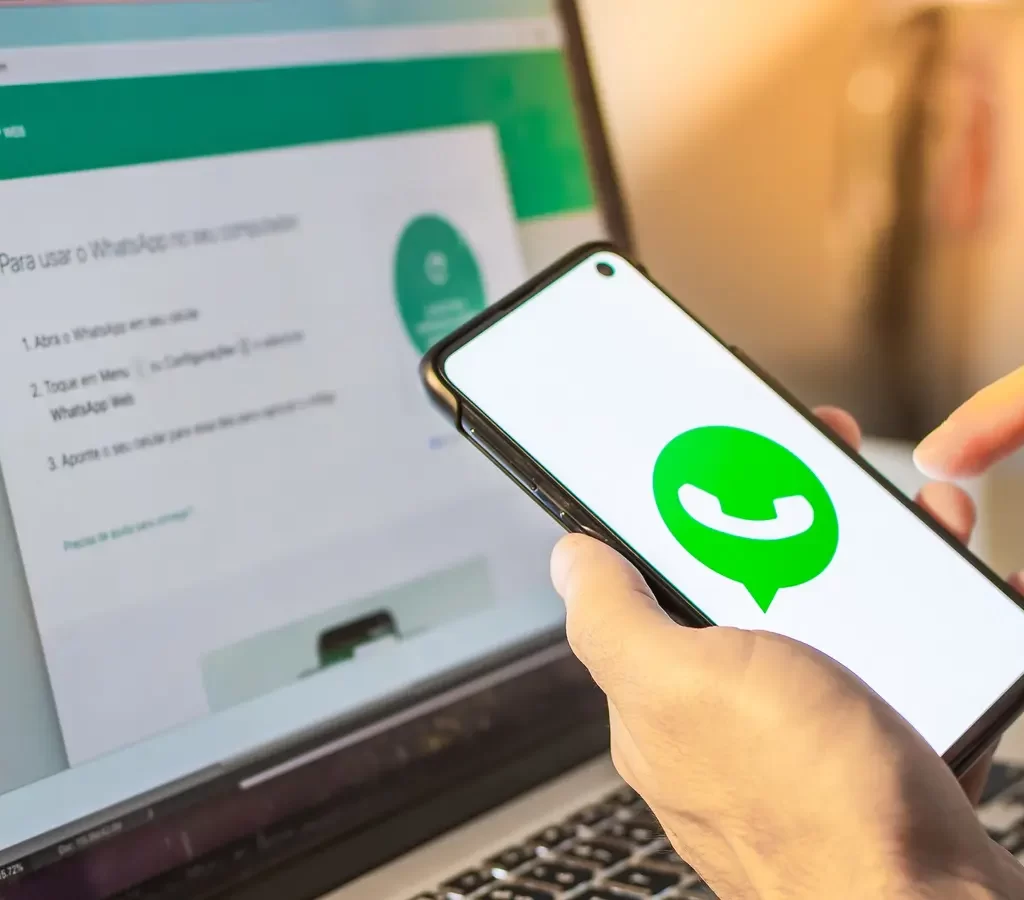
ചാരവൃത്തിയിൽ നിന്ന് വാട്ട്സ്ആപ്പ് വെബിനെ എങ്ങനെ സംരക്ഷിക്കാം?
ചാരവൃത്തിയിൽ നിന്ന് വാട്ട്സ്ആപ്പ് വെബിനെ എങ്ങനെ സംരക്ഷിക്കാം?
വാട്ട്സ്ആപ്പ് വെബിന് സ്ക്രീൻ ലോക്ക് ഫീച്ചർ ഉണ്ട്, അത് ഉപയോക്താക്കളെ അവരുടെ കമ്പ്യൂട്ടറിൽ ആപ്ലിക്കേഷൻ തുറക്കുമ്പോൾ ഒരു പാസ്വേഡ് ഉപയോഗിച്ച് അവരുടെ സംഭാഷണങ്ങൾ പരിരക്ഷിക്കാൻ അനുവദിക്കുന്നു. നിങ്ങളുടെ കമ്പ്യൂട്ടർ മറ്റുള്ളവരുമായി പങ്കിടുകയാണെങ്കിൽ ഈ സവിശേഷത പ്രത്യേകിച്ചും ഉപയോഗപ്രദമാണ്. സ്ക്രീൻ ലോക്ക് ഫീച്ചർ ആക്ടിവേറ്റ് ചെയ്താൽ, വാട്സ്ആപ്പ് വെബ് നോട്ടിഫിക്കേഷനുകൾ കമ്പ്യൂട്ടറിൽ ദൃശ്യമാകില്ല, ഇത് സ്വകാര്യതയെ വളരെയധികം വർദ്ധിപ്പിക്കുന്നു.
ഈ സവിശേഷത എങ്ങനെ ഉപയോഗിക്കാമെന്ന് ഈ ലേഖനത്തിൽ ഞങ്ങൾ വിശദീകരിക്കും:
ആദ്യം: നിങ്ങളുടെ WhatsApp വെബ് സംഭാഷണങ്ങൾ ഒരു പാസ്വേഡ് ഉപയോഗിച്ച് സംരക്ഷിക്കണോ?
നിങ്ങൾ നിങ്ങളുടെ പിസിയിൽ വാട്ട്സ്ആപ്പ് വെബ് ഉപയോഗിക്കുകയും മറ്റുള്ളവർക്ക് നിങ്ങളുടെ കമ്പ്യൂട്ടർ ആക്സസ് ചെയ്യാൻ കഴിയാതിരിക്കുകയും ചെയ്യുന്നുവെങ്കിൽ, വാട്ട്സ്ആപ്പ് വെബിനായി ഒരു പാസ്വേഡ് സജ്ജീകരിക്കേണ്ട ആവശ്യമില്ല. എന്നിരുന്നാലും, നിങ്ങൾ മറ്റ് ആളുകളുമായി നിങ്ങളുടെ ലാപ്ടോപ്പ് പങ്കിടുകയാണെങ്കിൽ, നിങ്ങളുടെ സംഭാഷണങ്ങളുടെ സ്വകാര്യത പരിരക്ഷിക്കുന്നതിന് നിങ്ങൾ സ്ക്രീൻ ലോക്ക് സവിശേഷത സജീവമാക്കുകയും വാട്ട്സ്ആപ്പ് വെബ് പാസ്വേഡ് സൃഷ്ടിക്കുകയും വേണം.
രണ്ടാമത്: വാട്ട്സ്ആപ്പ് വെബിൽ നിങ്ങളുടെ സംഭാഷണങ്ങൾ പാസ്വേഡ് ഉപയോഗിച്ച് എങ്ങനെ സുരക്ഷിതമാക്കാം:
നിങ്ങളുടെ WhatsApp വെബ് സംഭാഷണങ്ങൾ ഒരു പാസ്വേഡ് ഉപയോഗിച്ച് സുരക്ഷിതമാക്കാൻ, ഈ ഘട്ടങ്ങൾ പാലിക്കുക:
WhatsApp വെബ് ആപ്പ് തുറന്ന് നിങ്ങളുടെ അക്കൗണ്ടിലേക്ക് സൈൻ ഇൻ ചെയ്യുക.
ചാറ്റ് ലിസ്റ്റിന്റെ മുകളിൽ വലത് കോണിലുള്ള ത്രീ-ഡോട്ട് ബട്ടണിൽ ക്ലിക്ക് ചെയ്യുക, തുടർന്ന് ക്രമീകരണങ്ങൾ തിരഞ്ഞെടുക്കുക.
തിരഞ്ഞെടുക്കുക (സ്വകാര്യത), തുടർന്ന് തിരഞ്ഞെടുക്കുക (സ്ക്രീൻ ലോക്ക്).
സ്ക്രീൻ ലോക്ക് ഓപ്ഷൻ സജീവമാക്കുക, തുടർന്ന് കുറഞ്ഞത് ആറ് പ്രതീകങ്ങളുള്ള ഒരു പുതിയ പാസ്വേഡ് ടൈപ്പ് ചെയ്യുക.
പാസ്വേഡ് വീണ്ടും നൽകുക, തുടർന്ന് ശരി ക്ലിക്കുചെയ്യുക.
ഒരു നിശ്ചിത കാലയളവിനു ശേഷം നിങ്ങൾ WhatsApp വെബ് ഉപയോഗിക്കുന്നില്ലെങ്കിൽ സ്ക്രീൻ ലോക്ക് സ്വയമേവ സജീവമാക്കുന്നതിനുള്ള ഉചിതമായ സമയം നിർണ്ണയിക്കുക. ഒരു മിനിറ്റിന് ശേഷമോ 15 മിനിറ്റിന് ശേഷമോ ഒരു മണിക്കൂറിന് ശേഷമോ നിങ്ങൾക്ക് അത് സജീവമാക്കാൻ തിരഞ്ഞെടുക്കാം.
നിങ്ങൾക്ക് എപ്പോൾ വേണമെങ്കിലും സ്ക്രീൻ സ്വമേധയാ ലോക്ക് ചെയ്യാനും കഴിയും. ഇത് ചെയ്യുന്നതിന്, ചാറ്റ് ലിസ്റ്റിന്റെ മുകളിൽ വലത് കോണിലുള്ള ത്രീ-ഡോട്ട് ബട്ടണിൽ ക്ലിക്ക് ചെയ്യുക, തുടർന്ന് ലോക്ക് സ്ക്രീൻ തിരഞ്ഞെടുക്കുക.
മൂന്നാമത്: സ്ക്രീൻ ലോക്ക് ഫീച്ചർ എങ്ങനെ പ്രവർത്തനരഹിതമാക്കാം:
വാട്ട്സ്ആപ്പ് വെബിലെ സ്ക്രീൻ ലോക്ക് ഫീച്ചർ ഓഫാക്കാൻ, ഈ ഘട്ടങ്ങൾ പാലിക്കുക:
വാട്ട്സ്ആപ്പ് വെബ് ആപ്ലിക്കേഷൻ തുറക്കുക, തുടർന്ന് ചാറ്റ് ലിസ്റ്റിന്റെ മുകളിൽ വലത് കോണിലുള്ള ത്രീ-ഡോട്ട് ബട്ടണിൽ ക്ലിക്കുചെയ്യുക, തുടർന്ന് (ക്രമീകരണങ്ങൾ) തിരഞ്ഞെടുക്കുക.
തിരഞ്ഞെടുക്കുക (സ്വകാര്യത), തുടർന്ന് തിരഞ്ഞെടുക്കുക (സ്ക്രീൻ ലോക്ക്).
സ്ക്രീൻ ലോക്ക് ഓപ്ഷൻ അപ്രാപ്തമാക്കുക, തുടർന്ന് നിങ്ങളോട് പാസ്വേഡ് നൽകാൻ ആവശ്യപ്പെടും.
പാസ്വേഡ് നൽകുക, തുടർന്ന് ശരി ക്ലിക്കുചെയ്യുക.






